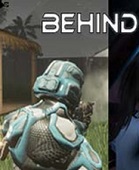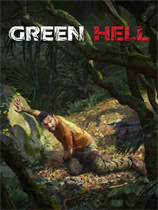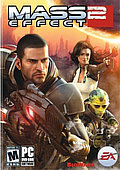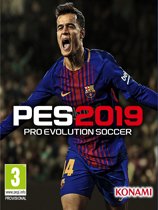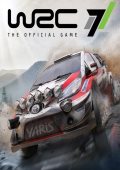win10系统安装显卡驱动失败的解决办法
作者:075玩 来源:互联网 2023-08-01 01:36:08
win10发布至今虽然已经有了6年时间,但不完善的地方还是有很多,例如在更新显卡驱动的时候老是失败,这是win10的一大bug。下面,我就给大家介绍一下win10显卡驱动安装失败的解决方法
win10显卡驱动安装失败详细步骤
方法一:删除之前的显卡驱动文件重新安装
1、右击此电脑图标,选择管理。打开计算机管理窗口,选择设备管理器,右侧找到并展开显示适配器
2、如果未安装显卡驱动就会出现黄色感叹号,右击显卡名称,选择属性
3、点击下方的卸载设备,勾选删除此设备的驱动程序软件复选框,点击卸载即可
4、然后重新更新显卡驱动程序
5、选择自动搜索,如果有显卡驱动光盘的话最好选择浏览查找驱动
6、等待安装驱动就可以啦
方法二:安装老版本显卡驱动,修改组策略
1、到显卡官网上下载安装老版本的显卡驱动,然后win+R快捷键打开运行对话框,输入gpedit.msc命令,回车
2、打开组策略编辑器,依次展开计算机配置>>管理模板>>系统
3、系统文件下找到设备安装,右侧双击展开设备安装限制
4、双击最下方的“禁止安装未由其他策略设置描述的设备”
5、将其启用即可。不过要想更新其他驱动时需要禁用它
以上的内容就是关于win10显卡驱动安装失败的解决方法了,希望能帮助到大家,想知道更多的相关内容请多关注UC电脑园。
- 上一篇:大神为你分析win7系统使用excel求和舍入产生误差的解决方法
- 下一篇:返回列表
- win10系统安装显卡驱动失败的解决办法
- 大神为你分析win7系统使用excel求和舍入产生误差的解决方法
- 电脑找不到网络路径怎么办 win11系统找不到网络路径的解决方法 电脑运行找不到网络路径
- 如何注销/取消绑定在临时电脑上administrator用户上登陆过的微软账号教程
- 大神处理win10系统安装不了百度网盘的方法介绍 win10百度网盘下载不了文件
- cad角度怎么输入【处理办法】 cad角度输入方法
- 修复win10系统电脑安装wunderlist的处理办法
- win7系统开机画面不见了的解决方法 win7开机桌面文件不见了
- 老司机教你解决win7系统蓝屏错误代码0x0000007A的对策
- 大师搞定win10系统开启aero效果的处理
- 本类推荐
- 本类排行
- 1win10系统安装显卡驱动失败的解决办法
- 2大神为你分析win7系统使用excel求和舍入产生误差的解决方法
- 3电脑找不到网络路径怎么办 win11系统找不到网络路径的解决方法 电脑运行找不到网络路径
- 4如何注销/取消绑定在临时电脑上administrator用户上登陆过的微软账号教程
- 5大神处理win10系统安装不了百度网盘的方法介绍 win10百度网盘下载不了文件
- 6cad角度怎么输入【处理办法】 cad角度输入方法
- 7修复win10系统电脑安装wunderlist的处理办法
- 8win7系统开机画面不见了的解决方法 win7开机桌面文件不见了
- 9老司机教你解决win7系统蓝屏错误代码0x0000007A的对策
- 10大师搞定win10系统开启aero效果的处理
- 热门软件
- 热门标签








 萌侠挂机(无限盲盒)巴兔iPhone/iPad版
萌侠挂机(无限盲盒)巴兔iPhone/iPad版 新塔防三国-全民塔防(福利版)巴兔安卓折扣版
新塔防三国-全民塔防(福利版)巴兔安卓折扣版 皓月屠龙(超速切割无限刀)巴兔iPhone/iPad版
皓月屠龙(超速切割无限刀)巴兔iPhone/iPad版 异次元主公(SR战姬全免)巴兔iPhone/iPad版
异次元主公(SR战姬全免)巴兔iPhone/iPad版 火柴人归来(送兔年天空套)巴兔安卓版
火柴人归来(送兔年天空套)巴兔安卓版 大战国(魂环打金大乱斗)巴兔安卓版
大战国(魂环打金大乱斗)巴兔安卓版 世界异化之后(感性大嫂在线刷充)巴兔安卓版
世界异化之后(感性大嫂在线刷充)巴兔安卓版 云上城之歌(勇者之城)巴兔安卓折扣版
云上城之歌(勇者之城)巴兔安卓折扣版 武动六界(专属定制高返版)巴兔安卓折扣版
武动六界(专属定制高返版)巴兔安卓折扣版 主公带我飞(打金送10万真充)巴兔安卓版
主公带我飞(打金送10万真充)巴兔安卓版 龙神之光(UR全免刷充)巴兔安卓版
龙神之光(UR全免刷充)巴兔安卓版 风起苍岚(GM狂飙星环赞助)巴兔安卓版
风起苍岚(GM狂飙星环赞助)巴兔安卓版 仙灵修真(GM刷充1元神装)巴兔安卓版
仙灵修真(GM刷充1元神装)巴兔安卓版 绝地枪王(内玩8888高返版)巴兔iPhone/iPad版
绝地枪王(内玩8888高返版)巴兔iPhone/iPad版 火柴人归来(送兔年天空套)巴兔iPhone/iPad版
火柴人归来(送兔年天空套)巴兔iPhone/iPad版 世界异化之后(感性大嫂在线刷充)巴兔iPhone/iPad版
世界异化之后(感性大嫂在线刷充)巴兔iPhone/iPad版 大战国(魂环打金大乱斗)巴兔iPhone/iPad版
大战国(魂环打金大乱斗)巴兔iPhone/iPad版 主公带我飞(打金送10万真充)巴兔iPhone/iPad版
主公带我飞(打金送10万真充)巴兔iPhone/iPad版